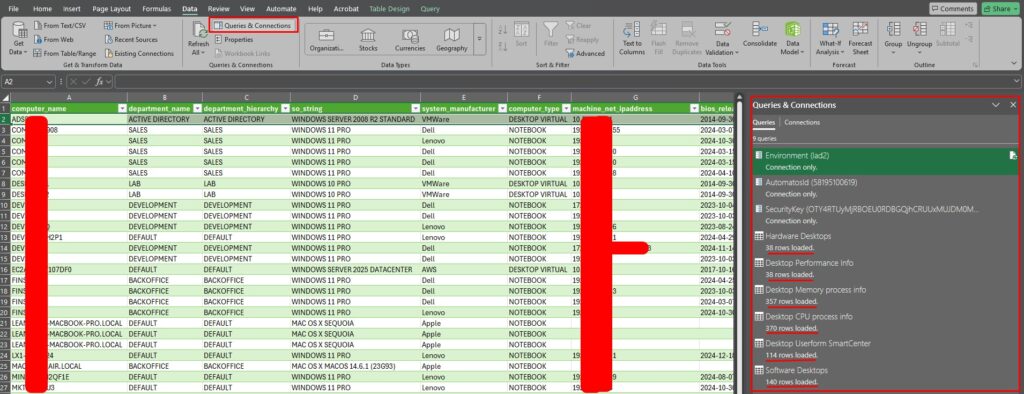API pública - Exibir dados em planilha
API pública
Consulta de dados em planilha eletrônica
O recurso API Pública permite consultar e manipular dados armazenados em tabelas formatadas como ".xlsx" (planilhas eletrônicas) diretamente através da API CIQ ITAM. Isso facilita a integração de informações externas ou a exportação/importação de dados para análises e relatórios personalizados.
Essa funcionalidade é valiosa para aqueles que precisam trabalhar com dados em formatos amplamente utilizados, mantendo a flexibilidade para automatizar consultas e atualizações sem sacrificar a compatibilidade com ferramentas comuns de mercado.
Com esse recurso, sua equipe pode integrar facilmente os dados CIQ ITAM com as planilhas corporativas, acelerando os processos de análise, auditoria e tomada de decisão com base em informações sempre atualizadas e bem organizadas.
É possível importar e visualizar dados de APIs públicas usando um arquivo XLSX. Nas etapas a seguir, mostraremos como usá-lo e forneceremos um modelo para uso em seu ambiente.
Modelo
Modelo para facilitar a importação de dados usando nossas APIs públicas.
Como usar
Para usá-lo, você precisa coletar os dados "Environment", "AutomatosId" e "SecurityKey" encontrados em "Menu > Integrations > SmartCenter Public API" de acordo com sua conta SmartCenterCIQ ITAM.
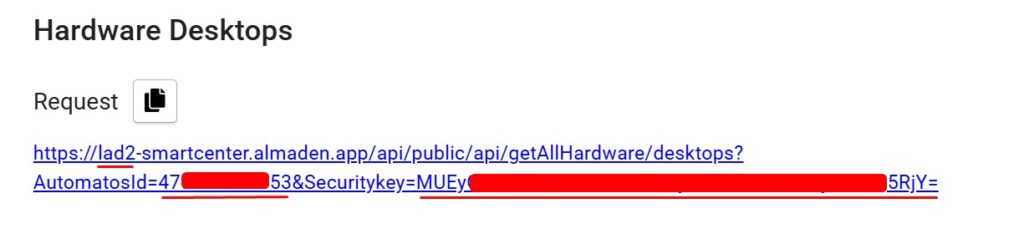
1. Editor do PowerQuery
Para abrir a planilha e executar o editor do PowerShell, siga estas etapas:
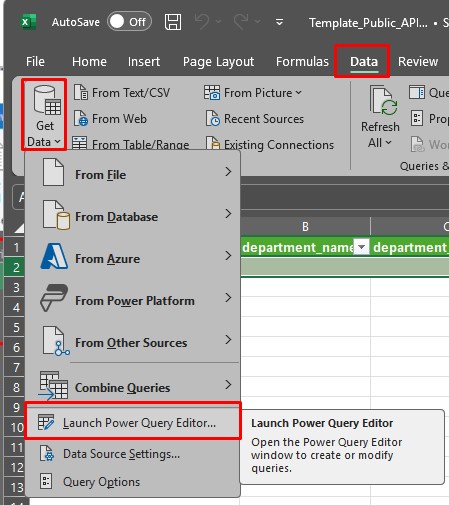
2. Modifique os seguintes parâmetros conforme necessário para os dados do cliente:
- Meio ambiente
- AutomatosId
- SecurityKey
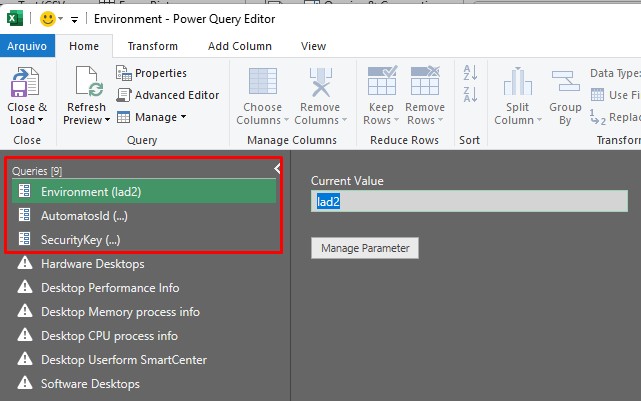
2. Fechar e carregar
Depois de inserir os dados "Environment", "AutomatosId" e "SecurityKey", "Close & Load".
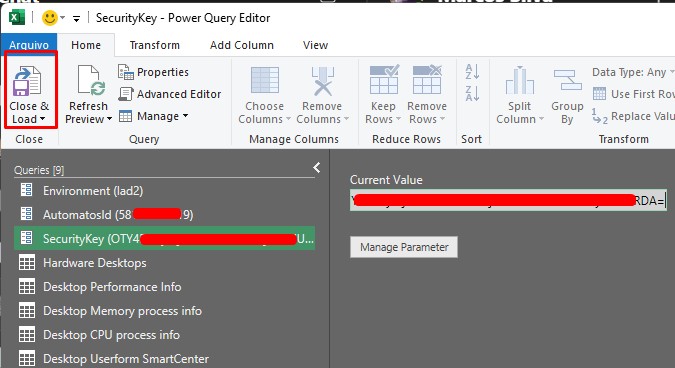
3. Ajustar os níveis de privacidade
Para a API de software de desktop, defina os níveis de privacidade como "Organizacional".
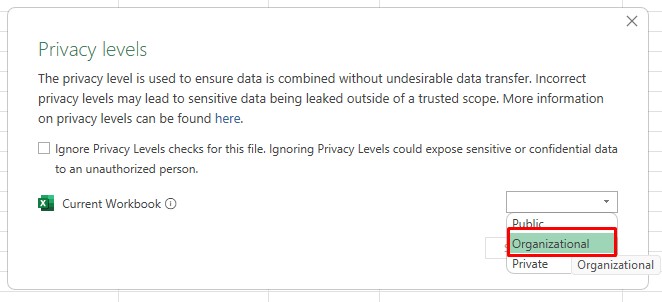
3. Atualizar tudo
Atualize todos os dados para que as APIs realizem todas as consultas e preencham a tabela.

Considerações sobre a planilha "Software Desktops
A planilha "Software Desktops" requer argumentos adicionais que devem ser configurados na planilha "Softwares".
No modelo fornecido, a pesquisa é realizada apenas pelo nome do software.
Exemplo de entradas de software:
- Agent de desktop Automatos
- Google Chrome
Com essas configurações, os dados serão importados corretamente para o Excel e estarão disponíveis para análise.
Consultas e conexões
Nas opções "Queries & Connections" (Consultas e conexões), você pode verificar se os dados foram carregados com êxito (pode haver um atraso, dependendo da quantidade de dados em cada conta).